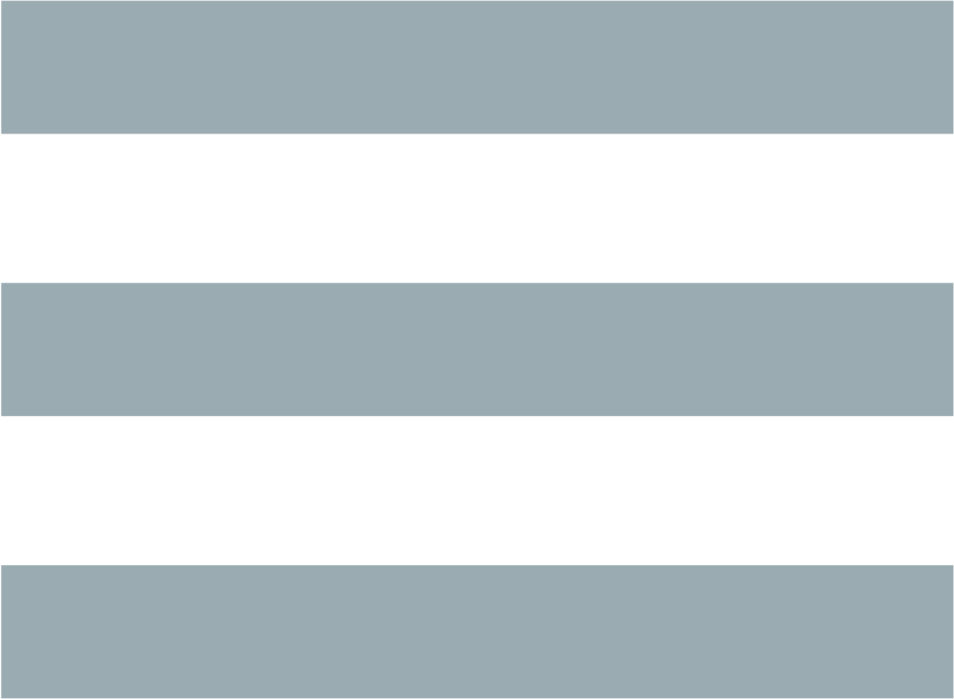xmag(1)
スクリーンの一部を拡大する
書式
xmag
[
-mag
magfactor
] [
-source
geom
] [
-toolkitoption
... ]
説明
xmag プログラムは X スクリーンの一部を拡大することができる。領域
が明白に指定されない場合、左上の角にポインタを持つ正方形が、拡大される
領域として表示される。その領域は、Button 2 を押すことによって必要なサ
イズに拡大できる。いったん領域が選択されると、その領域を拡大したウィン
ドウが表示される。拡大は元のイメージの各ピクセルを、同色の小さい正方形
にして表す。拡大表示されたウィンドウで Button 1 を押すと、ポインタの下
のピクセルの位置と RGB 値が、そのボタンを離すまで表示される。拡大表示
されたウィンドウで、``Q''、または ``^C'' を押すとプログラムは終了する。
また、このウィンドウはその上端に並んだ 5 つのボタンを持っている。
Close はこの一部の領域を拡大するインスタンスを終了させる。
Replace はこのインスタンスで他の領域を再度選択することができる。
再びラバーバンドのセレクタが表示される。
New は新しいインスタンスを生成することができる。ラバーバンドのセ
レクタが表示される。
Cut は拡大されたイメージを PRIMARY セレクションに置く。
Paste は PRIMARY セレクションを xmag のバッファにコピーす
る。
xmag と bitmap のプログラム間で、カットとペーストができる
ことに注意すること。xmag のリサイズは、すでに拡大された領域をリ
サイズすることになる。
xmag は元のイメージのカラーマップ (colormap)、ビジュアル (visual)
、ウィンドウ深さ(window depth) を保持する。
ウィジェット
xmag は X ツールキットと Athena ウィジェットセットを使用している。
拡大されたイメージは Scale ウィジェットで表示される。さらに詳細な情報
は Athena Widget Set documentation を参照すること。
以下は
xmag アプリケーションのウィジェットの構造である。
字下げで階層型構造を示している。各行の最初はウィジェットクラス名、その
次にウィジェットインスタンス名を示している。
Xmag xmag
RootWindow root
TopLevelShell xmag
Paned pane1
Paned pane2
Command close
Command replace
Command new
Command select
Command paste
Label xmag label
Paned pane2
Scale scale
OverrideShell pixShell
Label pixLabel
オプション
- -source geom
-
このオプションは、スクリーン上の元の領域のサイズと位置を指定する。デフ
ォルトでは、スクリーンのエリアを選択する 64x64 の正方形がユーザに提
供される。
- -mag integer
-
このオプションは拡大の倍率を指定する。デフォルトは 5 である。
著者
MIT X Consortium の Dave Sternlicht と Davor Matic